Mpx框架搭建一个飞书小程序
Mpx-cli初始化项目
安装Mpx脚手架
全局安装:
1 | npm i -g @mpxjs/cli |
也可以在不全局安装脚手架情况下创建项目:
1 | npx @mpxjs/cli create mpx-project-name |
执行命令后会弹出一系列问题进行项目初始配置,根据自身需求进行选择,完成后进入项目目录进行依赖安装。
安装成功后进入目录并执行:
1 | cd mpx-project-name |
编译构建
1 | npm run serve |
导入飞书小程序配置
project.config.json
在static文件夹下新建一个文件夹,命名为tt
在tt文件夹新建一个文件project.config.json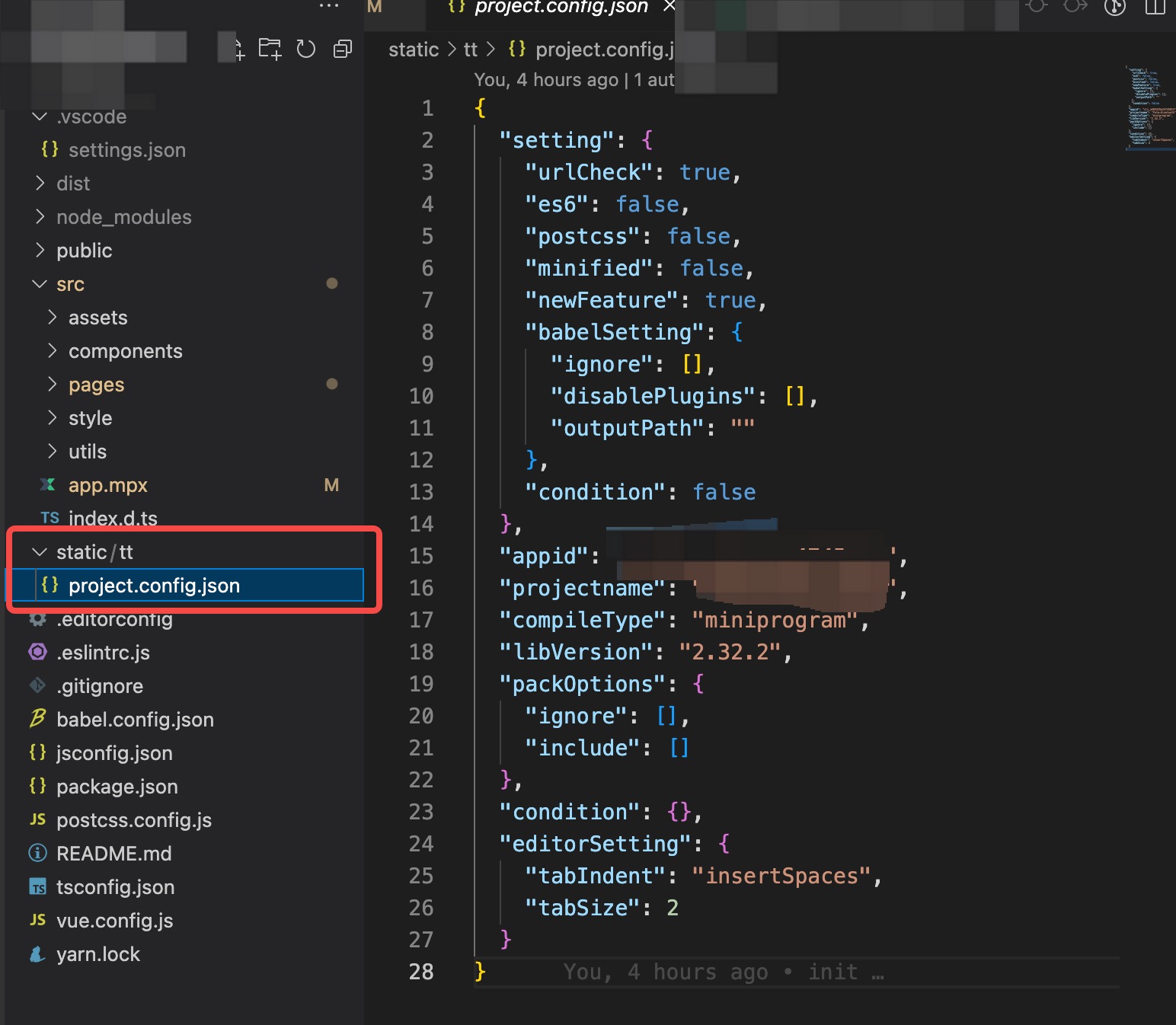
文件写入,appid和projectname根据自己的项目修改,appid为申请的飞书小程序的appid。
1 | { |
vue.config.js
1 | const { defineConfig } = require("@vue/cli-service"); |
package.json
文件package.json中,在serve和build的结尾都加上 --tt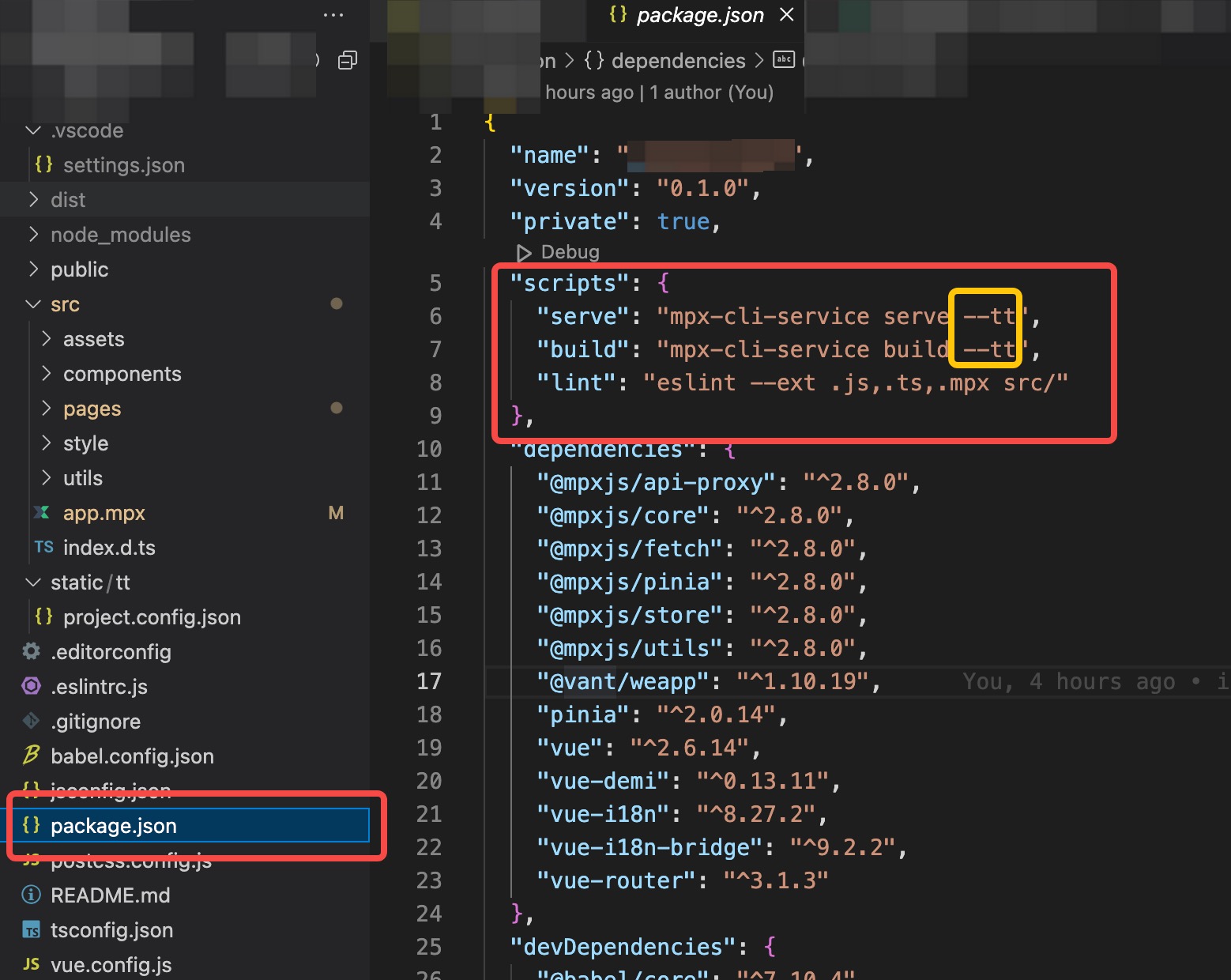
package.json
1 | { |
运行输入
1 | npm run serve |
成功后出现dist文件夹,在飞书开发者工具中打开dist/tt。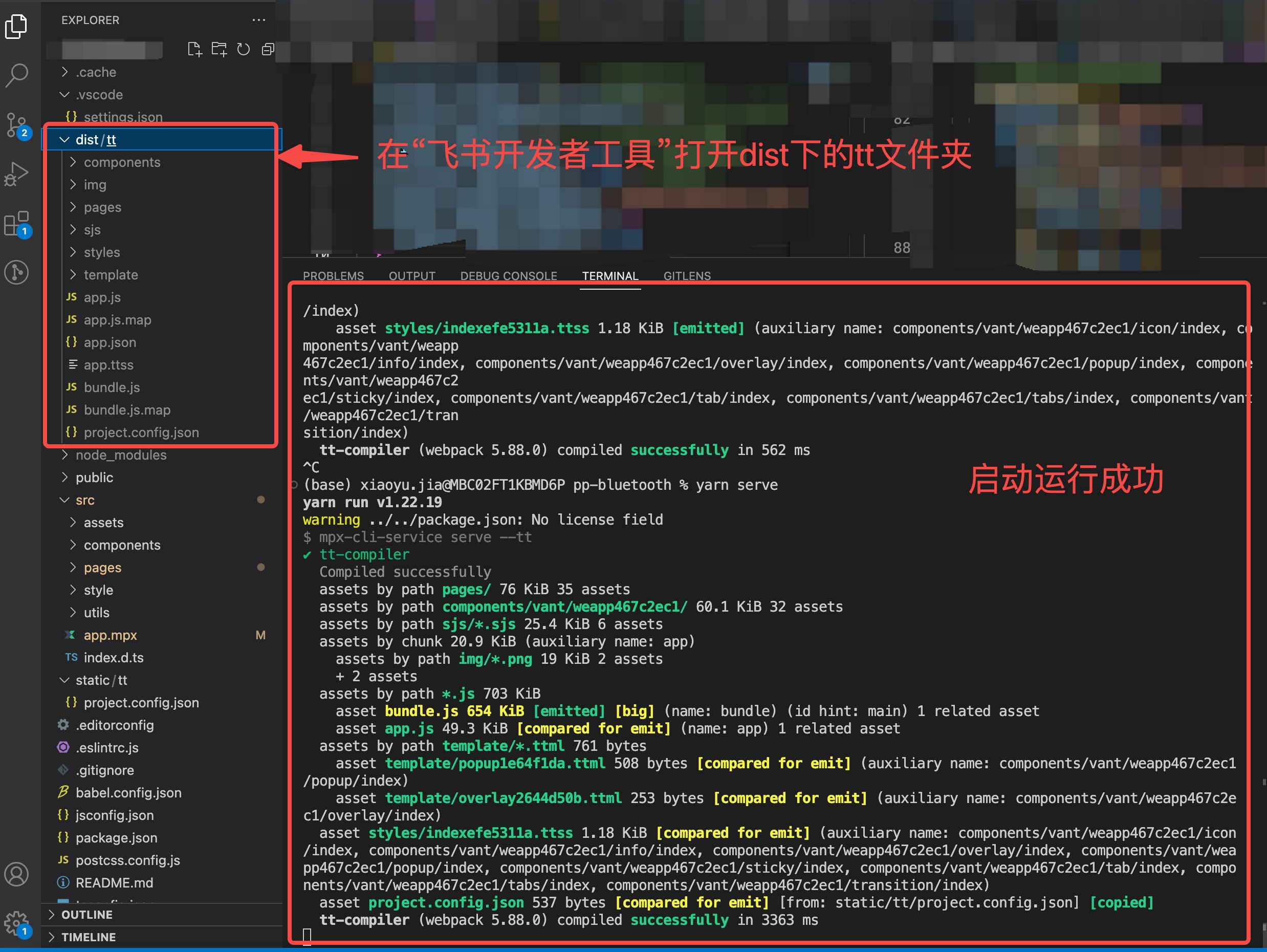
打开飞书开发者工具,选择Gadget->选择Import project->选择该项目打包好的tt文件夹->确认打开文件夹。
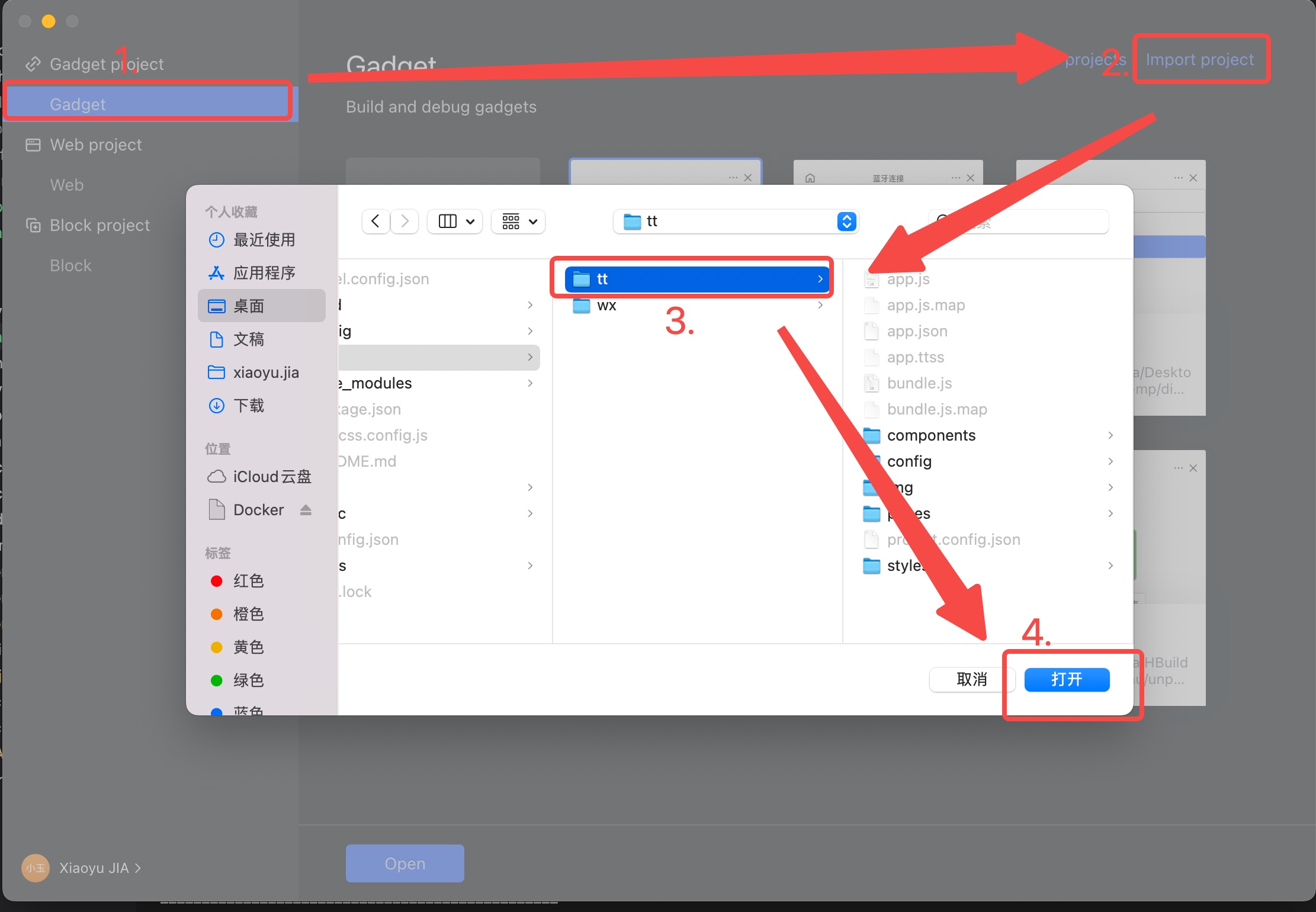
成功打开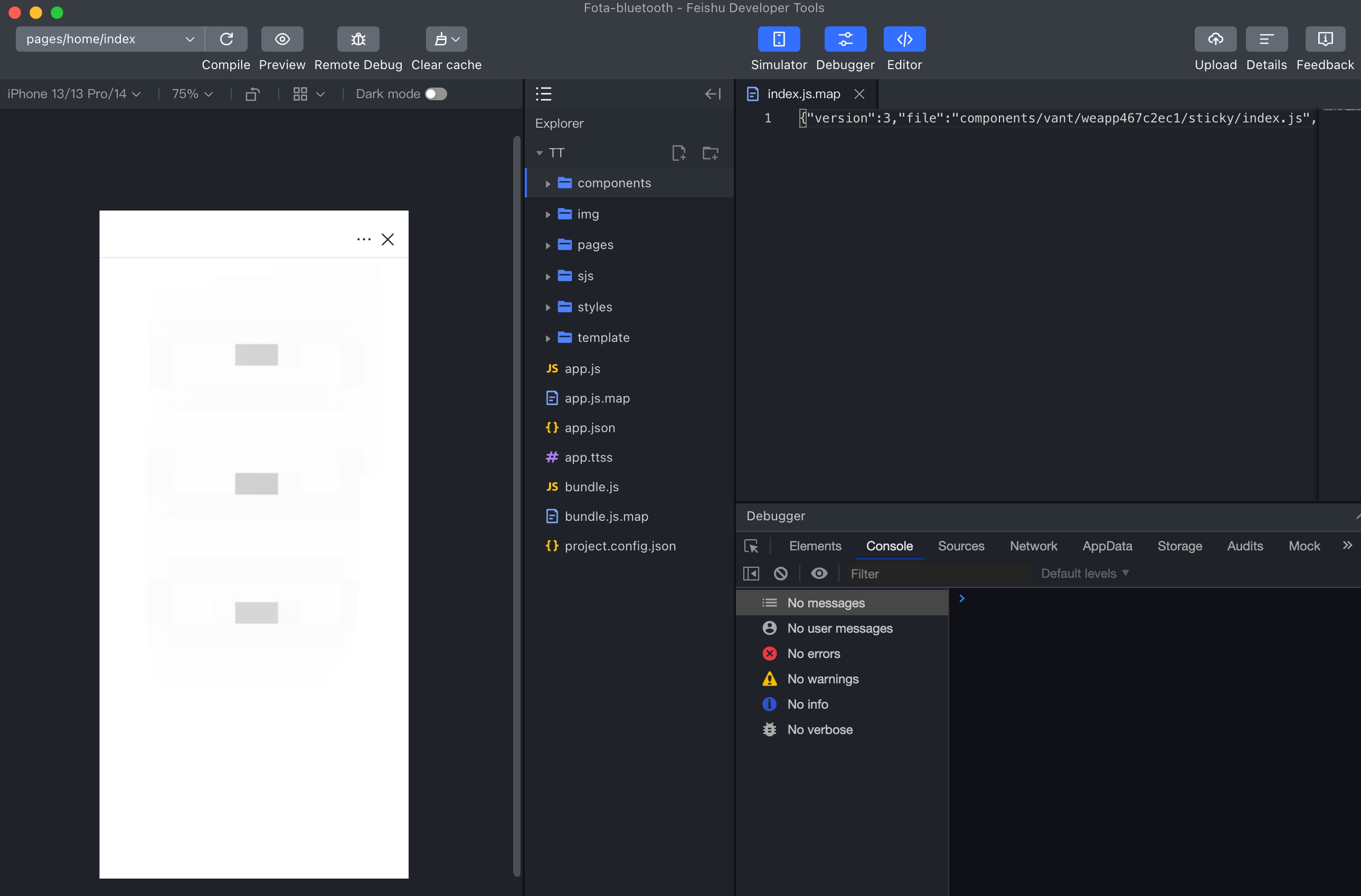
回到Vscode中继续开发项目,小程序会自动更新代码变动。
开发一个新页面
页面index.mpx
开发一个新页面/pages/home/index
在pages/新建文件夹命名为home,在home下新建文件index.mpx。
src/pages/home/index.mpx
1 | <template> |
app.mpx 配置路由
在app.mpx给这个新页面配置路由。app.mpx中,还可以配置底部tabbar、全局样式等。
app.mpx
1 | <script> |